Им пользовался Макгайвер. Экипаж Аполлон-13 также использовал его. Всегда в трудной ситуации, когда нужно сцепить две вещи, люди берут в руки скотч. Возможно, Вы сильно удивитесь, но в Excel есть встроенная функция, которая делает то же самое. Это функция CONCATENATE (СЦЕПИТЬ).
Функция CONCATENATE (СЦЕПИТЬ) позволяет связать два или более куска текста в одной ячейке. Несмотря на длинное имя, она очень проста в использовании и одинаково работает во всех версиях Excel, а также в других электронных таблицах, например, в Google Sheets.
Примечание: Если Вы никогда прежде не использовали функции Excel, то можете обратиться к разделу Формулы и функции нашего самоучителя по Excel для начинающих, где представлена серия уроков на эту тему.
Связываем имена
Предположим, у нас есть таблица с контактной информацией, где имена и фамилии находятся в разных столбцах. Мы хотим связать их и получить полное имя для каждого человека. На рисунке ниже Вы видите имена в столбце B, а фамилии в столбце A. Наша формула будет в ячейке E2.
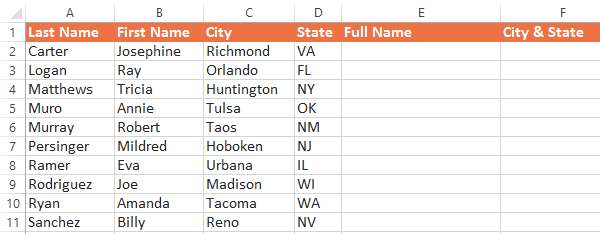
Прежде, чем мы начнем вводить формулу, поймите важный момент: функция СЦЕПИТЬ будет связывать только то, что Вы укажете и ничего более. Если необходимо, чтобы в ячейке появились знаки пунктуации, пробелы или что-то еще, добавьте их в аргументы функции.
- B2 (First Name) — имя
- ” « — символ пробела в кавычках
- A2 (Last Name) — фамилия
Теперь, когда аргументы определены, мы можем записать в ячейку E2 вот такую формулу:
=CONCATENATE(B2," ",A2) =СЦЕПИТЬ(B2;" ";A2)
Замечание: ставить между аргументами запятую или точку с запятой — зависит от того, в какой стране Вы живёте и какой версией Excel пользуетесь.
Теперь, потянув мышью за маркер автозаполнения, скопируйте формулу во все ячейки до E11. В итоге полное имя появится для каждого человека.
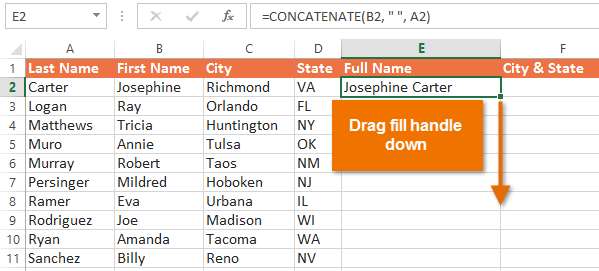
Если хотите усложнить задачу, то попробуйте при помощи функции СЦЕПИТЬ связать город и штат в столбце F, чтобы получилось как на рисунке ниже:
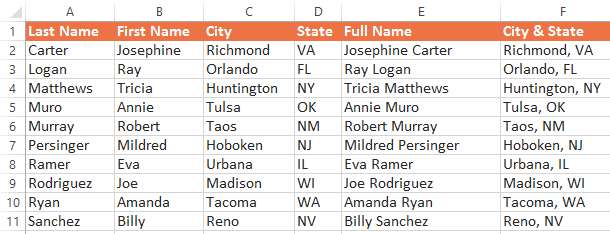
Связываем числа и текст
При помощи функции СЦЕПИТЬ Вы можете связывать даже числа и текст. Давайте представим, что мы используем Excel для хранения записей об инвентаризации магазина. Сейчас у нас есть 25 яблок (apples), но число «25» и слово «apples» хранятся в разных ячейках. Попробуем связать их в одной ячейке, чтобы получилось что-то вроде этого:
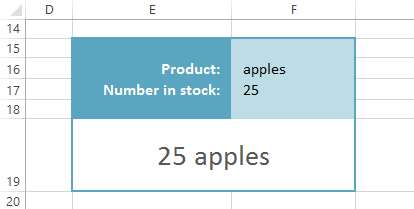
Нам понадобится связать три элемента:
- F17 (Number in stock) — количество
- ” “ — символ пробела в кавычках
- F16 (Product) — наименование
Введите вот такую формулу в ячейке E19:
=CONCATENATE(F17," ",F16) =СЦЕПИТЬ(F17;" ";F16)
=CONCATENATE("We have ",F17," ",F16) =СЦЕПИТЬ("We have ";F17;" ";F16)
Урок подготовлен для Вас командой сайта office-guru.ru Источник: https://www.gcflearnfree.org/excel-tips/concatenate-excels-duct-tape/full Перевел: Андрей Антонов Правила перепечатки Еще больше уроков по Microsoft Excel







